Git e Github Tutorial completo - Introdução prática para iniciantes
128.93k views6410 WordsCopy TextShare

DevSuperior
Garanta sua vaga no treinamento gratuito:
https://devsuperior.com.br
0:00 Introdução a versionament...
Video Transcript:
e fala pessoal tudo bem com vocês sejam bem-vindos ao canal da derme superior que é uma escola de programação que ajuda as pessoas a se tornarem desenvolvedores profissionais por meio de conteúdos gratuitos como estes eventos gratuitos e também cursos pagos a gente tem cursos desde o iniciante até o primeiro emprego e também curso de aceleração para profissionais Então vamos lá galera esse aqui é um vídeo para iniciantes é uma introdução prática agtg Vamos aprender desde o começo o que que é um controlador diversões e como que a gente trabalha aqui com gui tdo nosso computador terminando Inclusive a sala com seu primeiro projetinhos Alvo do kit Rubi Então vamos lá bom então vamos lá pessoal nessa aula que eu vou apresentar para vocês a problemática que do gift para que que ele serve e também eu vou falar a diferença entre bit e byte Rubi vamos lá Olha só pessoal primeira coisa ogfeet ele é um sistema de versionamento para controlar versões de algum projeto algum documento que você tiver fazendo tá como assim controlar versões Olha só para eu mostrar isso galera eu coloquei aqui no meu computador já uma coisa que eu já fiz e eu vejo muito acontecer vamos portanto na faculdade lá e você tem que entregar o seu TCC o trabalho final de curso aí bons porque eu queria uma parte aqui faculdade e eu tô salvando aqui meu documento tá eu fiz aqui um documento aqui do Word aí eu coloquei lá trabalho final ver um como se fosse a versão um aqui do trabalho aí eu fiz o primeiro capítulo beleza aí eu fui desenvolvendo TCC desenvolvendo ao longo dos dias e aí eu avancei mais um pouquinho fiz mais algumas é só que aí é o seguinte eu quero manter aquela versão Inicial Eu Quero manter um histórico das evoluções ele do meu documento só que aí eu fiz o seguinte para manter essa versão eu dei o nome dela que viveu um E aí quando eu acrescentei um novo capítulo mais coisa no documento eu chamei de ver dois então eu salvei dois arquivos o ver um versão um e a versão dois e assim eu fiz com a versão 3 versão quatro quantas forem necessárias Beleza quando tá chegando no final da fase de imprimir entregar os professores e apresentar eu comecei ali a esboçar uma versão final E eu salvei com esse nome aqui ó trabalho final final como se fosse esse aqui é a versão final só que aí meu professor me respondeu não muda mais essa coisinha aqui tal tal tal aí eu alterei mudei eu dei o nome aqui de final dois trabalho final final dois aí eu tive que mudar mais um pouquinho no outro dia eu chamei final agora vai depois final Oi e aí pessoal começa a virar uma bagunça né Qual que é o final aqui mesmo Quais são as ordens eu vou ter que olhar aqui na data como é que eu faço isso tá então assim aqui é para mostrar para vocês uma necessidade real que nós temos nós temos uma necessidade de versionar os nossos trabalhos né de manter o histórico eu quero ver como que ele tava lá atrás como que ele tá hoje qual é a diferença entre os dois beleza só que eu tenho que usar que é só uma ferramenta específica para isso se eu usar uma ferramenta especializada nisso eu botei muito mais vantagem do que ficar criando essa bagunça aqui manualmente beleza e aí que entra o ggit que que é o kit é um sistema de versionamento que você instala no seu computador e ele vai gerenciar suas versões ele vai te permitir você manter um histórico ele vai te permitir você voltar a versão ele vai te permitir você vê a diferença entre uma versão e a outra e vários outros recursos mais avançados como trabalho em grupo e assim por diante então Fala galera o ggit é o sistema de versionamento que você instala no computador para ele processar aqui as versões aqui do seu projeto muito bem mas o que que é então o gift Rubi o kit Rubi galera é um serviço online de hospedagem de projetos gerenciados pelo MIT Então vamos lá deixar até mudar minha câmera aqui para você ver melhor Olha só eu vou entrar aqui na internet vou abrir uma aba anônima gift hub. com tá olha só o kit Rubi ele é um site aquele tá né aqui disponibilizando para gente aqui um site para você se cadastrar aí você vai ter o seu usuário você pode hospedar os seus projetos aqui de graça outros usuários podem te seguir você pode seguir ele é tipo um serviço social de hospedagem de projetos e o maior do mundo é um padrão utilizado por projetos no mundo inteiro Tá mas existem outros concorrentes por exemplo existe o bitbucket Né bitbucket olha só é um outro serviço de hospedagem de projetos seguinte existe tá é bem famoso que é o Guti lab. com taglab Olha só legal aí então aqui é um outro serviço para hospedagem de projetos seguinte também beleza e a gente vai focar aqui no Git Hub e é isso aí galera vamos Então nesse vídeo instalar o ggit na nossa máquina né Lembrando que se a sua máquina ela é Linux ou talvez também Mac Pode ser que já tenha instalado o kit na sua máquina para fazer esse teste basicamente você vai abrir um terminal por exemplo vou abrir que não usou cm de tá Seria hino lindo que o MEC e o terminal normal tá bom aí você digita aí ó gift se der que o comando não foi encontrado igual no meu caso aqui ó significa que não está instalado Então vou mostrar para vocês aqui como instalar Como que você faz isso então vamos ver aqui no Google digita aí o gift pode ser assim ó scm né que é o site oficial lá que você faz o download tá Veio aqui ó achei target é cm pode entrar aqui ou então aqui download aqui direto tá se você preferir ó tá aqui então Windows Linux e Mac vou baixar aqui para Windows Então vou entrar aqui no Windows ele vai me dar a opção aqui LED 64 bits e 32 bits aquele já escolheu para mim a subir para correto Então vou salvar vamos lá aí eu vou abrir a pastinha aqui onde ele baixou e eu vou então instalar vamos lá Pronto começou aqui a instalação beleza tá falando aqui né que a licença gnu tal etc Maravilha vou dar um next aqui local de instalação pessoal vou deixar padrão tá que é o arquivo de programas barriguite beleza próximo tá falando aqui que essa pasta já existe porque eu tinha uma instalação antiga aqui tudo bem eu vou falar que pode continuar nessa pasta mesmo assim né E aí vamos lá galera as opções aqui de instalação eu só vou retirar aqui para mim ogfeet interface gráfica que esse guia aqui ó vou tirar porque eu não vou usar interface gráfica o resto eu vou deixar padrão next Ok Ele tá perguntando aqui né o menu iniciar aqui do Windows vou deixar net também tudo bem aí pessoal é o seguinte qual que vai ser o editor padrão que você vai usar no kit ele sugere você usar o vim eu vou deixar então essa opção para já pode apertar em next Ok nesse momento aqui ó ele tá perguntando agora para você como que você quer dar um nome para o seu Branch padrão do seu repositório que a gente vai vir mais para frente mas basicamente esse nome pode ser Master ou Man na maioria dos casos ele tá perguntando se você quer deixar o kit decidir ou então você já quer sobre a escrever para mim eu vou colocar aqui ó para subir escrever para mim tá que aumen deixa escrito no meio aqui embaixo que é o novo padrão que o bit Heavy tá usando então vou deixar aqui como homem e vou apertar em next legal agora ele pergunta se eu quero registrar o kit no pé se eu vou deixar aqui sim tá eu vou escolher essa opção recomendada aqui para usar o Gui tanto no terminal padrão do sistema como também do terminal do Gui Tibete que a gente tá instalando então beleza vou deixar aqui next essa opção aqui também ó vamos deixar para usar essa biblioteca do pcch aqui de cima next agora ele tá perguntando aqui qual opção de quebra de linha você vai usar Especialmente para quem usa o Windows Tá eu vou deixar aqui nessa primeira é muito bem next agora muito importante aqui a opção do terminal você vai usar essa daqui tá que é o terminal do kitbash que vai emular que inclusive o sistema Linux para Windows então beleza vou deixar aqui de cima next thirty agora comportamento padrão do Gui tipo pode deixar aqui de for next muito bem agora tá perguntando para você se você quer usar que algum gerenciador de credenciais né para te ajudar que nós credenciais eu prefiro usar nenhum essa opção aqui debaixo vamos fazer normal ali nosso autenticação e é isso aí next aqui nas opções extras vou deixar para instalar aqui o System Cash next opções experimentais não vou marcar nenhuma e vou apertar agora em install para começar o processo vamos lá então galera rapidinho aqui ele vai estar lá e Prontinho terminou vou desmarcar aqui apertar Infinity pronto Teoricamente já está instalado para testar eu vou abrir o terminal galera que é o primeiro eu vou abrir o CMD mesmo aqui do Windows só para testar se ele instalou corretamente a variável de ambiente peça vamos digitar kit Olha só pronto a rodou aqui várias coisas né mostrando que está reconhecendo o comando Beach perfeito agora eu vou fechar aqui o terminal e agora pessoal eu vou vir aqui à noite explorador de arquivo do Windows clicar com o botão direito em qualquer pasta aqui ó vai ter que aparecer essa opção para você alguém Tibete rir se você clicar aqui ó ele vai abrir o emulador de terminal aqui do get Cash para você utilizar o kit eu vou apertar aqui contra o mais para você ver melhor aqui ó um e eu vou digitar aqui assim ó geet menos menos ver chão para ver a versão do vídeo instalado excelente pessoal indicou aqui para mim o que tá instalado essa versão agora a gente já tá Kong Tem instalado no nosso computador e também com o terminal do kitbash para gente usar o Linux Então é isso galera um grande abraço Bons estudos e até a próxima Tá certo pessoal vamos fazer agora um passo importante que é configurar o seu usuário no Beach vamos lá então são esses comandos que estão aqui na sua tela eu vou mostrar na prática para vocês para fazer isso eu vou abrir um terminal do bitbake no meu computador a em qualquer pasta mesmo botão direito aqui de Tibete rir ele vai abrir um terminal E aí eu vou maximizar aqui vou apertar control mais para você enxergar melhor e vamos lá Primeiro Comando a configurar o seu nome né é gift confie - - Global usei ponto name E aí você vai colocar o seu nome entre aspas beleza próximo comando é gift config menu - Global usei ponto e-mail tem esse eh aqui o pessoal não é meio é e-mail desse jeito aqui tá E aí você vai colocar o seu e-mail de cadastro lá do gueite Rubi no meu caso aqui é esse aqui ó beleza entre aspas né aperta Enter e pronto se você não tem cadastro beterraba ainda é só você entrar aqui ó no Gate habb.
com e apertar o inac para você criar sua conta tá então Prontinho feito isso aqui tá configurado para conferir a gente faz assim ó kit config menos menos list E aí vai aparecer aqui as configurações aí você confere aqui ó usar ponto name o seu nome usa ponto e-mail o seu e-mail então É isso aí galera valeu o ok galera vamos fazer agora uma configuração importante especialmente para os usuários do Windows aí é que é para você enxergar os arquivos ocultos isso é importante para a gente ver direitinho as pastinhas do guia e os arquivos Então esse que ajuda bastante também e é importante tá vamos fazer Olha só vamos vocês aqui no iniciar opções do explorador de arquivos desmarcar essa opção de ocultar as extensões e marcar a opção de mostrar arquivos vamos lá então o menu iniciar vou começar a digitar aqui ó opções do explorador de arquivos aqui ó esse cara aqui ó vamos clicar nele vai abrir essa janelinha aqui e aí você vai vir aqui ou na aba modo de exibição e vamos localizar aqui ó vamos lá aqui a gente vai desmarcar ou ocultar as extensões Então vou localizar aqui ó olha só aqui ó ocultar as extensões de arquivos conhecidos você desmarca isso aqui e nessa outra que ao mostrar aqui os passos ocultas você deixa marcado feito isso você aplica e clica Ok pronto está configurado isso aqui show de bola é muito Bem pessoal vamos agora aprender como configurar a chave SSH para o kit Rubi que que esse tal de se achar galera SSH é um protocolo de comunicação de dados com segurança o Guti Rubi ele aboliu a autenticação com usuário e senha por quê porque dessa forma aqui com essa garra é muito mais seguro Qual que é a ideia básica pessoal a ideia básica é cadastrar previamente quais computadores podem acessar algo enterrado no seu nome dessa forma outros computadores não vão conseguir acessar tá é assim que funciona para isso você tem que fazer dois passos geral uma chave Saga no seu computador e cadastrar essa chave lá no seu kit hamp vamos lá então bom fazer isso aqui na prática para gente tirar que a chave Essa gata é só eu vou jogar aqui no Google mesmo a mais fácil até jogar no Google no que entrar no grupo errado ao colocar-se op DIT Rubi SSH a feito isso aqui ó vai aparecer para você um site ensinando a conectar o vídeo rápido com SSH legal e daqui aí você vai localizar eu deixo até reduzir um pouquinho aqui tá muito grande aqui ó localiza aí pessoal gerar uma nova chave SSH entra nesse link aqui vai ter as instruções aqui ó para você gerar no Mac no Windows e no Linux no meu caso aqui é o Windows eu vou marcar aqui Windows e vai ter um comando aqui galera o seguinte ó que é para que ele fala para você aqui ó para você copiar esse texto aqui né e rodar que eu não sei o kit baixa e repara querer também te dá a opção para você rodar aqui um outro comando alternativo caso o seu sistema não seja compatível com esse algoritmo aqui né que é usada que nesse comando de cima muito bem eu já testei os dois viu galera já testei esse aqui e já testei esse aqui debaixo também os dois funcionaram aqui comigo eu vou fazer aqui nessa aula com esse de baixo só para contemplar também os alunos que por ventura tenham sistema antigo né mas você pode rodar esse aqui de cima Aqui também muito provavelmente vai funcionar Tá então vamos lá vou copiar esse cara aqui com contra você e vamos lá vou abrir aqui o meu big Bash o botão direito aqui Get the best rir legalzinho vou maximizar aqui para você ver melhor com comprou mais e é isso aí eu vou copiar o comando para cá só que agora eu vou trocar né esse meio que tá aqui de exemplo eu vou trocar pelo e-mail de cadastro do que tiver você coloca o seu e-mail de cadastro aí tá vou colocar o meu aqui ó esse aqui beleza pronto então vou apertar entre legal isso aqui é um programinha que vai gerar para você aqui a chave no seu computador ele tá perguntando aqui ó Onde você quer salvar a chave ele me dá sugestão de salvar na minha pasta de usuário do sistema eu vou aceitar a sugestão dele somente apertando enter bacana ele tá perguntando agora se você quer digitar uma senha também quando você for interagir com kit Rubi como eu não quero digitar a senha mais porque esse computador aqui é meu só eu que mexo mesmo então eu vou simplesmente apertar enter para dizer que não vai ter senha aperta aí até mais uma vez pronto com isso aqui já foi gerada a chave SSH no meu computador o que eu vejo isso na pasta de usuário na subpasta. SSH então ele é só eu vou até entrar aqui ó para você ver olha só vou entrar aqui no Drve c na parte aqui de usuário Só que os usuários o meu usuário aqui ó vai ter uma subpasta. SSH olha aqui ó entrando nela vai ter aqui ó a chave que foi gerada Tá Na verdade são dois arquivos porque um a chave privada outra chave pública esse aqui que a chave pública eu vou abrir ele aqui no meu bloco de notas tá vamos lá vou abrir aqui olha o meu bloco de notas pronto aqui está meu arquivo conteúdo dele que que eu faço agora eu vou ter que cadastrar essa chave lá no meu Beach Rubi Então vamos lá vou entrar aqui ó no meu gift Rubi Já estou aqui aí você vai vir aqui ó no menuzinho do cantinho na opção settings que a configurações né Aí você vai achar aqui ó SSH esse cara aqui ó beleza e agora eu vou cadastrar aqui uma nova chave chegar É nesse cara aqui olha você é tão aqui ó New essa chega aqui vou cadastrar uma nova chave você vai colocar um nome aqui por exemplo computador do escritório você vai identificar o computador para estar cadastrando que é isso aqui legal e eu vou copiar esse conteúdo que tá aqui ó vou dar um controlar aqui control c para copiar e vou jogar o conteúdo para pronto feito isso aqui clica no botão de adicionar a chave e pronto agora o meu computador está autorizado a salvar coisas do bitgamer no meu nome é isso aí ó um excelente pessoal então agora a gente está pronto para realmente fazer aqui o que interessa né que é criar um projetinho aqui e salvar a versão dele no kit Rubi vamos lá então então nesse momento aqui a gente vai ver um passo a passo para você salvar a primeira versão de um projeto novo e de hampi vamos lá então considerando que agora seu ambiente já está tudo configurado se configurou usuário e-mail visualização de arquivos ocultos a chave SSH Então sempre que você for criar um novo projeto os passos básicos Serão estes tá Troca os parâmetros e azul pelos seus dados né claro que aqui então é onde está aqui seu usuário vai ser o seu usuário seu repositório assim por diante né Vamos lá então vamos supor galera que eu tô fazendo um projeto aqui ó vou criar uma nova pasta aqui no meu sistema vamos lá vou cuidar aqui uma nova pasta vou dar o nome dela de site de vendas Como se eu tivesse criando aqui um site de vendas beleza ok eu vou abrir aqui essa pasta e um editor de arquivos né porque eu vou querer Editar meu projeto neste momento se você não tem instalado já tá duro vs code que esse cara aqui ó deixa eu abrir aqui no início ao vs code ao visual Studio code aquela tá abrindo aqui se você não tem esse cara aqui na sua máquina ainda pessoal você vai ter que instalar tá é só você entrar aqui na internet vamos lá deixa eu entrar aqui no Google digita Aí a visual Studio code desse jeito aqui você vai ter aqui ao visual Studio code página de download eu vou entrar nela aqui ó e aí você pode então fazer aqui ó o download para o seu sistema né tem para Windows Linux Mac e aí você pode instalar o visual Studio code é bem tranquilo a instalação tem monte de vídeos de guias ensinando instalar aqui na internet então é bem tranquilo tá eu vou supor então que você já tem aqui o visual Studio code instalado no seu computador Beleza então eu tô com meu aberto aqui deixa eu Fechar essa janela aqui Fechar isso aqui também Beleza eu vou vir aqui ó fyo Open folder para abrir aquela pasta que eu criei ó eu vou localizar aquela pasta lá vamos lá tá aqui no meu cê no caso o INPI e aqui ó site de vendas então vou abrir aqui a pasta site de vendas aqui dentro do meu vs code para a gente começar a trabalhar com ela tá aqui ó site de vendas aqui ó a pastinha tá aberta aqui então dentro dela agora aqui ó eu vou clicar com o botão direito e criar um novo arquivo esse arquivo eu vou dar o nome dele de index.
hr ML porque vai ser um site né então estou criando aqui uma página HTML Não se preocupe se você não sabe HTML eu vou fazer só o básico do básico aqui porque a aula é sobre ti não é sobre HTML Então vamos lá vou criar que o arquivo tá aqui ele já abriu aqui no Cantinho Para eu editar eu posso começar a editar por exemplo eu posso começar a digitar aqui HTML começar que digitar minhas tags HTML beleza mas eu vou fazer uma cetim aqui do visual Studio code galera eu vou digitar assim ó saca só deixou até apertar um control + para você enxergar melhor eu vou digitar aqui o exclamação e clicar nesse cá e quando a gente clica ele já cria para a gente uma estrutura básica de html olha só que bacana então eu vou usar essa estrutura aqui belezinha e eu vou digitar alguma coisa aqui para ter um conteúdo na minha página tá dentro aqui do bar eu vou escrever H1 vou apertar entrar aqui no alto completar e colocar assim ó página home como se fosse a página inicial aqui do meu site beleza maravilha feito isso agora eu vou clicar aqui no índex Vou Clonar esse arquivo com control c control V para criar uma cópia dele vou mudar aqui ó o nome do arquivo vou dar um Renê nele para vendas como se fosse uma página de vendas e eu vou colocar aqui ó no H1 dele vai ser página de vendas muito bem aí para terminar para fazer uma brincadeira aqui ó eu vou voltar no index. HTML vou criar aqui um link eu vou digitar aqui a e apertar enter olha só ele criou que uma tag HTML de mim que eu vou colocar aqui que o link vai ser para vendas a CML e eu vou colocar aqui ó no texto ir para a página de vendas legal eu vou até copiar isso aqui ó para andar mais rápido ao ponto você vou vir aqui no vendas e vou dar um control V para cá ó na verdade vai ser o index aqui agora o index pronto e aqui vai ser voltar para a página inicial legal pessoal fizemos aqui um site Zinho bem basicão aqui ó eu vou salvar né pessoal que tá eu tô vendo a bolinha aqui que não tá salvo ainda eu vou apertar control s para salvar esse arquivo o outro aqui também eu vou apertar contra o s isso aqui era só um dia vou fechar aqui legal agora que tá salvo para testar eu vou vir aqui na minha pastinha que tem os dois arquivos aqui o index e vendas vou clicar com o botão direito aqui nele abrir com o Google Chrome para ver se a página vai abrir vamos ver aqui ó deixa eu ver Opa bacana página home com o link para página de vendas vou clicar nele ele abriu a página de vendas clique eu voltar para página inicial ele volto página pronto meu projeto tá criado e agora eu quero salvar a versão Como que eu faço isso vou fazer esse passo a passo que eu mostrei pra vocês aqui ó exatamente desse jeito que tá aqui na tela tá vou fazer aqui na prática para vocês olha só a primeira coisa pessoal é abrir um terminal do kitbash aqui na pasta do projeto tá então vou vir aqui o botão direito e Tibete rir né ele vai abrir um terminal já nessa pasta repara aqui ó que você pode vir aqui o nome da pasta tá então eu tô aqui se eu dar um LS aqui Inclusive eu consigo ver os arquivos que estão ao beleza index e o vendas Então vamos lá o primeiro quando é esse kit emitir galera que que você que faz ele vai criar um repositório Git nessa pasta ou seja essa pasta agora ela vai ser um projeto gerenciado pelo bit ela vai ser um repositório de versionamento Então vamos lá Hit it from to entre falou que inicializou repositório Git aqui beleza se eu inclusive aqui na pasta galera olha só que legal eu vou ver aqui a uma subpasta. Kit Então essa subpasta aqui ó é onde o gift vai armazenar as informações dele tá você não mexe nessa pasta Deixa que o bit mexe com ela beleza show de bola próximo passo é você fazer aqui ó guide ead.
edu it commit - m com a mensagem explicativa que que é isso galera esses dois comandos aqui ó é justamente para você salvar uma versão tá basicamente pessoal Esse comando aqui ó giftia de ponto ele vai enviar os arquivos do seu projeto para uma área temporária chamada Stage stands On Stage da desse jeito aqui que que a senhora temporária é onde você põe os arquivos que você vai querer salvar na próxima versão isso é interessante no Beach porque ele te dá a opção de você colocar os arquivos que você quiser nessa área temporária para salvar a próxima versão se você não quiser colocar todos os arquivos você pode não colocar mas geralmente a gente coloca né E para colocar todos os arquivos o comando é o ponto Beleza já fiz o comando todos os arquivos estão prontos para salvar Inclusive eu posso verificar isso tá eu posso dar um comando aqui ó chama emitir status ele vai mostrar para mim o status do projeto olha só que legal ele tá falando aqui ó modificações para serem salvas é isso que tá falando aqui ele tá falando que tem dois novos arquivos para serem salvos beleza show de bola né então vamos lá próximo comando agora é o bit Comet - m e a mensagem Este comando aqui é o que efetivamente vai se salvar uma nova versão aqui no seu repositório Git Então vamos lá vou fazer isso aqui ó Git commit - M vou colocar uma mensagem explicativa explicando o que eu fiz até o momento que que eu fiz até o momento eu criei as páginas index e vendas não foi então vou colocar isso aqui ó criadas páginas index e vendas" e pronto salvou minha versão Show de bola inclusive Se eu der de novo aqui o comando Beach status e vai falar aqui ó que não tem nada para salvar que a nossa sentiu convite nada para salvar tudo Já está salvo na versão excelente então agora o próximo passo é enviar isso aqui por kit Rubi mas antes disso galera tem um passo importante aqui que eu gosto de colocar que é isso aqui ó Beach british - n maiúsculo Man que que você que faz galera é porque o hit Rehab atualmente ele usa por padrão o nome Man para salvar o histórico de convites antigamente nos ao volume Master e pode ser que a versão que tá instalado no seu vídeo aqui no computador tenha colocada que o nome Master para garantir que vai ser o nome meia que no seu projeto local do seu computador vamos fazer Este comando a vamos lá vamos colocar aqui ó each Branch desse jeito aqui - m maiúsculo Man desse jeitinho aqui não pode ficar errado tá faz isso aqui só para garantir Beleza então tá agora sim a gente vai enviar o projeto para obter web para enviar para o Gabi o primeiro passo é você criar um projeto lá no kit Rubi Então olha só vou vir aqui ó no meu kit Rubi olha aqui ó tô aqui no meu kit Rubi se você estiver perdido aqui é só clicar nesse gatinho do Cantinho que você vem para essa tela principal aqui no seu kit Rubi e eu vou clicar agora que eu no botãozinho New para criar um novo projeto aqui no The Hub Então vamos lá já pegou meu usuário aqui vou criar aqui um projeto por exemplo com o nome aula de ti Rubi legal vou deixar assim deixa o planetinha aqui como público né para as pessoas terem acesso outras pessoas podem ver o seu projeto aqui se você não quiser isso você pode colocar como privado muito bem E além disso pessoal não marca nada aqui embaixo deixa tudo desmarcado Vamos criar um projeto vazio tá legal então feito isso vou clicar aqui no botãozinho de criar repositório e olha só que legal pessoal nesse momento eu criei no meu e te ame no repositório remoto um projetinho vazio e agora pessoal se você re um pequeno passo a passo eu coloquei aqui ó que o próximo passo é esse comando aqui aught remote add Origin e esse link doidão aqui com o seu usuário e o seu repositório no Git Hub que que esse comanda que faz galera esse comando ele vai associar o seu projeto aqui do seu computador com o projeto que tá lá no kit Rubi essa Associação ela tem que ser feita para que você possa enviar dados de um projeto para o outro tá então vamos lá só que esse comando aqui ó quando você cria o projeto no Git Hub ele já te dá o comando Prontinho aqui ó geet remote add Origin viu Legal né a única coisa que você vai ter que prestar atenção aqui galera é que você vai ter que escolher aqui ó o SSH que em cima olha só o link SSH ele começa assim ó git@gitlab. com percebeu se você acidentalmente deixar marcado aqui o https Olha só o link vai começar com https a gente não quer isso aqui por quê a gente está usando autenticações é chegar então a gente vai escolher aqui ó o SSH para ficar com o link nessa forma tá aqui te@kit hamp Tá bom então beleza feito isso aqui então você vai pegar esse comando inteirinho aught remote add Origin até o finalzinho aqui vai dar um control c para copiar vai vir aqui no seu terminal deixou até limpar que é para você ver melhor eu dar um Clear aqui ó Fryer Pronto agora eu vou copiar aquele comando para cal Então tá largue remote a George gift@kit Rubi seu usuário seu projeto olha aqui ó percebeu Beleza então vou apertar enter pronto nesse momento o meu repositório local que o projeto local está associado com o projeto do kit Rubi pronto feito isso é só enviar para o Beach rugby com o comando Git push menos o Origin man beleza vamos lá vamos enviar e olha só que interessante galera como é a primeira vez que eu estou interagindo convite a chave SSH que eu criei ele tá me dando aquela mensagem Olha eu não conheço esse cara aqui tem certeza que você quer continuar aí ele fala aqui ó e esse ou não eu vou escrever aqui é só para dizer sim sim eu tenho certeza que eu quero continuar assim em Beleza vou apertar enter e aí ele vai enviar o projeto bitnami maravilha se você vier aqui no kit rádio agora olha só que legal galera eu vou vir aqui ó eu vou atualizar a página olha só aqui ó que legal galera agora o meu projeto ele já tá aqui ó com os dois arquivos salvos aqui e se você olhar aqui ó nesse carinha aqui do Cantinho a tem um comixao que é uma versão salva se você clicar nela Olha só vai aparecer aqui ó criadas páginas index e vendas e vai aparecer o seu usuário aqui ó então ele tá falando para você aqui esse projeto já tem uma versão salva e quem salvou essa versão foi o seu usuário show de bola né então com isso aqui a gente terminou de fazer o nosso passo a passo para salvar a primeira versão do projeto é muito legal um excelente pessoal então agora para a gente terminar essa demonstração Inicial vamos fazer aqui uma coisa muito comum que é você fazer alguma modificação no projeto e salvar uma nova versão vamos lá então por exemplo aqui ó eu vou pegar no meu projeto vou pegar aqui na página de vendas e vou colocar aqui mais alguma informação por exemplo vou colocar aqui ó antes daqui deste link e eu vou colocar aqui um elemento pq seria um parágrafo e vou colocar alguma coisa assim ó tipo o vendas igual R cifrão 5. 000 Tá ok vou salvar vou vir aqui para conferir o vamos lá vamos pegar aqui o nosso site página home clicou na página de vendas horas só apareceu que 5.
000 pronto então vamos supor que eu fiz essa modificação aqui e agora eu quero salvar uma nova versão do projeto como que faz isso muito simples primeiro você vai ver aqui no terminal já deixa eu limpar aqui ó para ficar bem limpinho para você ver todo o processo aqui muito bem basicamente Então você vai ter que fazer aqueles dois passos que é o guichard.
Related Videos
![Curso de Git e Github [Completo] - Aprenda o Essencial em 2 horas](https://img.youtube.com/vi/192HgwRgOYE/mqdefault.jpg)
2:45:24
Curso de Git e Github [Completo] - Aprenda...
Victor Lima - Ciência da Computação
51,582 views

9:00
Introdução a JWT
DevSuperior
12,366 views

14:35
Lawrence: Trump is too stupid to keep his ...
MSNBC
862,243 views

2:26:50
Beautiful Relaxing Music - Stop Overthinki...
Soothing Soul
24,484 views

37:21
Desvende o Poder do Eloquent no Slim Frame...
Juin Dev
50 views

2:32:10
AI AGENTS EMERGENCY DEBATE: These Jobs Won...
The Diary Of A CEO
1,067,691 views

1:03:35
Entendendo GIT | (não é um tutorial!)
Fabio Akita
321,439 views

27:37
Michael Saylor's $40bn bitcoin bet | FT Film
Financial Times
48,096 views

23:19
US-China tariff TRUCE. US-UK tariff DEAL
The Duran
36,384 views

14:33
O MÍNIMO QUE VOCÊ PRECISA SABER ANTES DE P...
Código Fonte TV
1,282,306 views

42:24
I WENT SHOPPING AT MIAMI'S SUPERCAR GRAVEYARD
Mat Armstrong MK2
2,334,429 views
![Curso de Git e Github COMPLETO 2024 [Iniciantes] + Desafios + Muita Prática](https://img.youtube.com/vi/kB5e-gTAl_s/mqdefault.jpg)
49:59
Curso de Git e Github COMPLETO 2024 [Inici...
Dev Aprender | Jhonatan de Souza
345,204 views
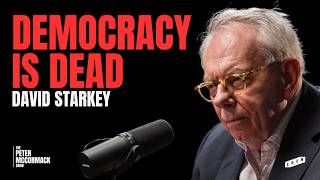
1:44:15
David Starkey: Britain Is No Longer a Demo...
Peter McCormack
49,165 views

17:03
COMO BAIXAR E CONFIGURAR O VISUAL STUDIO C...
Dev em Dobro
421,470 views

46:19
Git and GitHub Tutorial for Beginners
Kevin Stratvert
1,618,501 views

12:35
Real purpose of Trump's Mideast trip comes...
MSNBC
495,672 views

15:43
O QUE É GIT E GITHUB? - definição e concei...
Rafaella Ballerini
519,971 views

1:21:07
Super revisão de OO e SQL com Java e JDBC ...
DevSuperior
148,109 views

49:37
Git Branches de forma fácil e com exemplo ...
Curso em Vídeo
118,655 views

25:28
Prof. Gilbert Doctorow : EU Nonsense on Uk...
Judge Napolitano - Judging Freedom
29,140 views